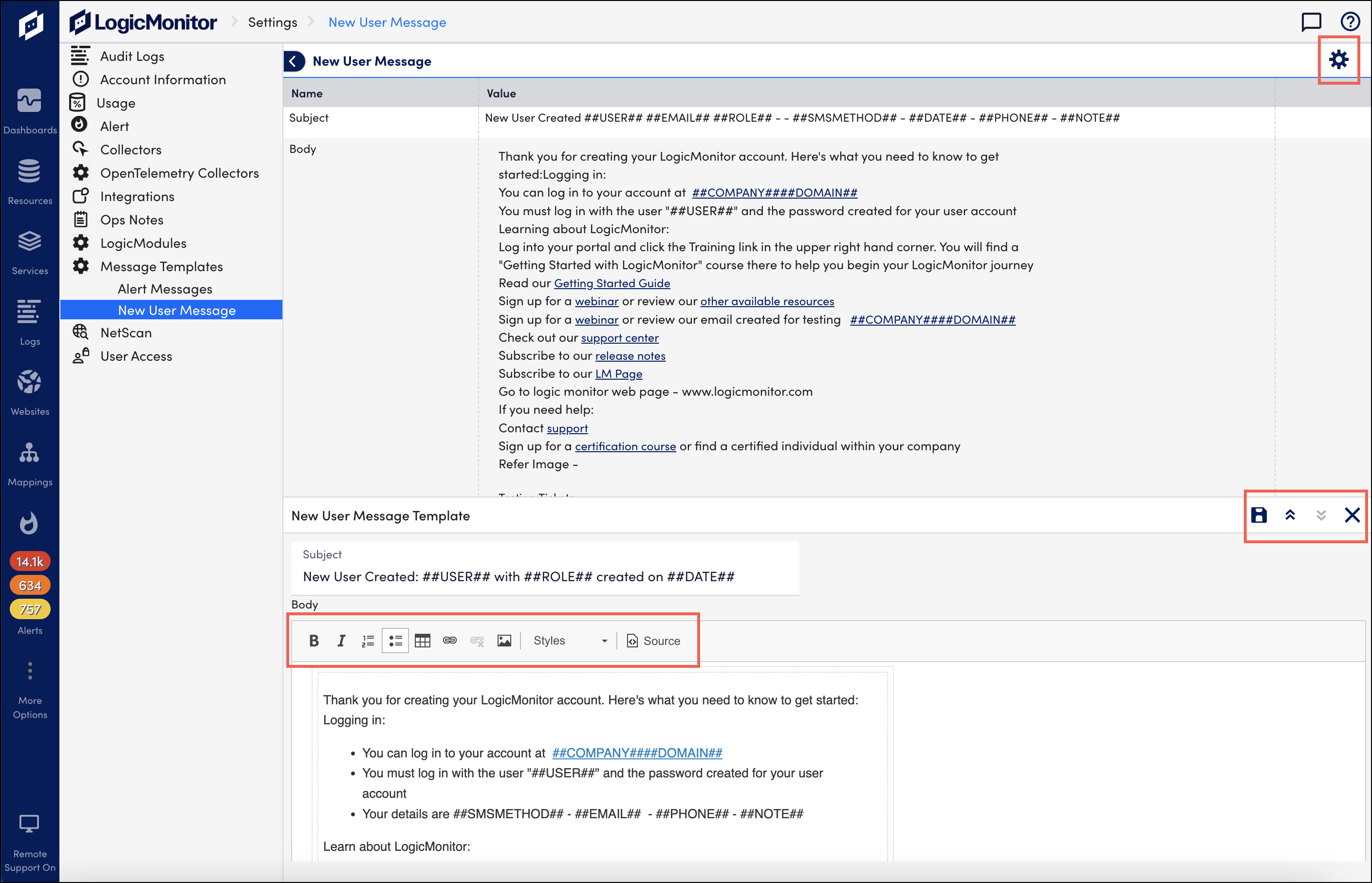新しいユーザー メッセージ テンプレートの管理
最終更新日: 22 年 2023 月 XNUMX 日ユーザー エクスペリエンスを向上させる一環として、新しいユーザーのオンボーディング プロセスがスムーズかつシンプルになるようにしました。 それは、新しいユーザーがウェルカム電子メールを受信することから始まります。 管理者ロールを持つユーザーは、新しいユーザーの電子メール メッセージ テンプレートを管理する責任があります。 [新しいユーザー メッセージ] 設定を使用すると、電子メール テンプレートを編集し、オンボーディング プロセスを開始するための重要な詳細を新しいユーザーに提供できます。 あなたが管理している顧客企業の新しいユーザーがオンボーディングされると、LogicMonitor はテンプレートで下書きした内容を含むウェルカム電子メールを自動的に送信します。
プレースホルダートークン
メッセージ テンプレートを編集する前に、プレースホルダー トークンについて理解しておく必要があります。
- システムは、電子メールの送信中にユーザーの詳細にマップされる一連のプレースホルダー トークンをサポートします。 たとえば、トークン ##user## はユーザーのユーザー名を示します。
- トークンには常に二重ハッシュ ## の接頭辞と接尾辞を付ける必要があります。
- 新しいトークンを作成することはできません。 これらは LogicMonitor によって定義されます。
- トークンの順序を変更したり、電子メールに配置されたトークンを追加または削除したりできます。
| Next | 説明 |
##ROLE## | ユーザーに割り当てられた役割 |
##EMAIL## | ユーザーのメールアドレス |
##DATE## | 現在の日付 |
##PHONE## | ユーザーの電話番号 |
##NOTE## | ユーザーアカウントの説明 |
##USER## | ユーザーのユーザー名 |
##SMSMETHOD## | SMS または電子メール メッセージ経由の SMS のメッセージ形式 (長い – アラートの完全な説明 – または短い – 160 文字に制限) |
考慮すべき点
- 通常のテキストに加えて、メッセージの本文も HTML コンテンツをサポートします。
- 変更を保存せずにメッセージ テンプレート エディタを閉じると、変更が失われます。
- Up & Down

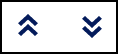
- テンプレートに保存された変更は、追加の更新を行って再度保存するまで、その顧客企業のユーザーに送信されるすべてのウェルカム メールに適用されます。
新規ユーザーメッセージテンプレートの編集
既存のメッセージ テンプレートを編集するには、次の手順に従います。